如何给Word添加脚注尾注 Word注释插入技巧
时间:2025-07-05 | 作者: | 阅读:0添加脚注、尾注和注释的方法如下:1. 脚注插入位置为页面底部,用于解释内容,通过“引用”选项卡中的“插入脚注”添加;2. 尾注插入文档末尾,常用于参考文献,通过“插入尾注”功能实现;3. 可自定义编号格式及起始编号,在“脚注和尾注”对话框中设置;4. 使用“交叉引用”可快速重复引用同一脚注或尾注,并自动更新编号;5. 注释用于评论或说明,通过“审阅”选项卡的“新建批注”插入,支持协作与显示控制;6. 编号默认自动更新,若出现混乱可通过f9键手动刷新;7. 删除脚注尾注只需选中正文中的编号并删除,删除注释则通过“批注”组操作。
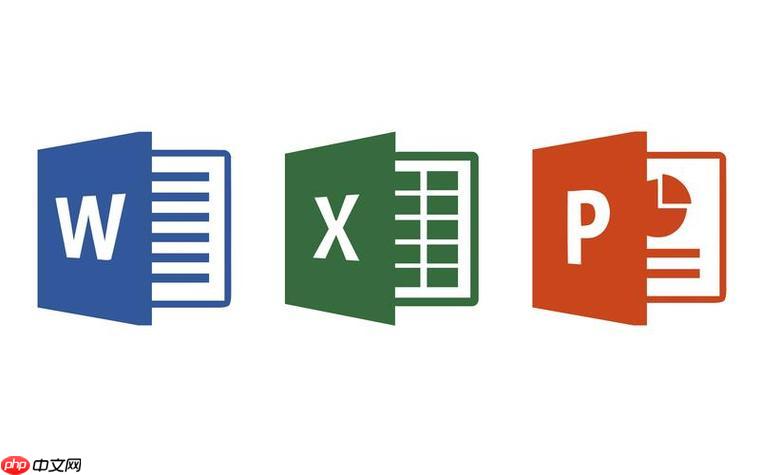
给Word添加脚注尾注和注释,其实就是为了给文章增加一些补充说明,或者引用来源,让读者更明白你在说什么。这事儿不难,但用好了能让你的文档瞬间专业起来。
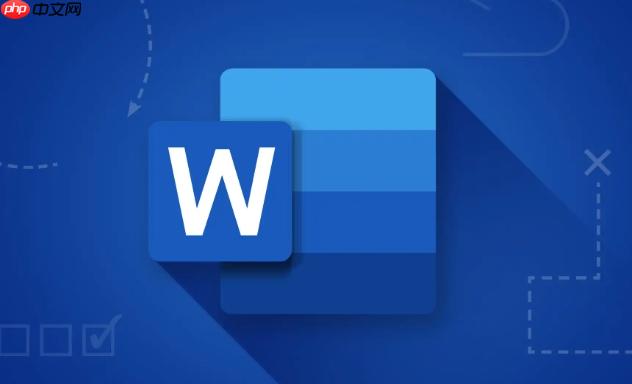
解决方案
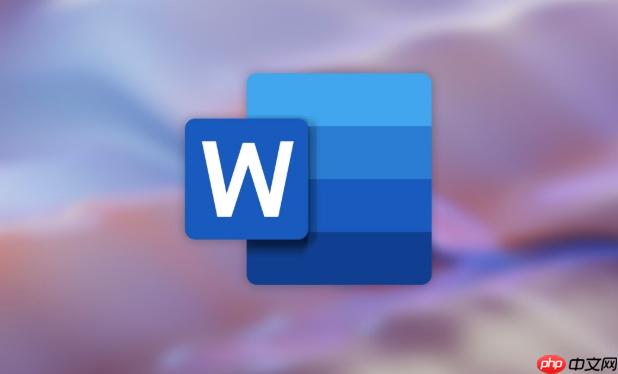
Word里添加脚注尾注和注释的方法其实挺简单的,但要用好,得根据你的实际需求来。
脚注和尾注:

- 插入位置: 脚注一般放在页面的底部,用来解释页面上的某个词或者概念;尾注放在文档的末尾,通常用来列出参考文献。
- 插入方法: 在Word里,选中你要添加脚注或尾注的文字,然后点击“引用”选项卡,找到“脚注”组,选择“插入脚注”或“插入尾注”就可以了。Word会自动给你加上编号,并在相应的位置添加脚注或尾注的文本框。
- 自定义格式: 你可以修改脚注和尾注的编号格式、起始编号、位置等等。在“脚注和尾注”对话框里设置,就在“引用”选项卡里,有个小箭头可以点开。
- 快速引用: 如果你想在文档里多次引用同一个脚注或尾注,可以使用“交叉引用”功能。在“引用”选项卡里找到“交叉引用”,选择你要引用的脚注或尾注,Word会自动帮你插入链接,而且编号会自动更新,很方便。
注释:
- 插入位置: 注释通常是给文档的某个部分添加评论或说明,方便作者自己或者其他人阅读和修改。
- 插入方法: 选中你要添加注释的文字,然后点击“审阅”选项卡,找到“新建批注”按钮,点击一下,Word就会在文档的右侧打开一个注释框,你就可以在里面输入你的评论了。
- 协作: 如果是多人协作,注释功能就更重要了。你可以回复别人的注释,或者标记注释已解决,方便大家沟通和修改文档。
- 显示/隐藏: 你可以在“审阅”选项卡里控制注释的显示和隐藏,方便你专注于文档的内容。
Word脚注尾注编号如何从指定数字开始?
Word默认的脚注尾注编号是从1开始的,但有时候我们需要从其他数字开始,比如在一篇长文档中,不同的章节使用连续的编号。
设置方法:
- 点击“引用”选项卡,找到“脚注”组,点击右下角的小箭头,打开“脚注和尾注”对话框。
- 在“格式”区域,找到“起始编号”,输入你想要开始的数字。
- 点击“应用”按钮,Word就会从你指定的数字开始编号了。
分节处理: 如果你的文档分成了不同的节,你可能需要为每一节单独设置脚注尾注的编号。可以在每一节的起始位置,重复上面的步骤,设置不同的起始编号。
Word脚注尾注如何实现自动编号?
Word的脚注尾注默认就是自动编号的,但有时候可能会出现编号混乱的情况,比如删除了一个脚注或尾注,后面的编号没有自动更新。
检查设置:
- 打开“脚注和尾注”对话框(“引用”选项卡 -> “脚注”组 -> 右下角小箭头)。
- 确保“编号”区域选择的是“连续”。
- 如果问题仍然存在,尝试关闭Word,然后重新打开文档。
手动更新: 有时候Word可能没有及时更新编号,你可以手动更新一下。选中整个文档,然后按下F9键,Word就会自动更新所有的域,包括脚注尾注的编号。
如何删除Word脚注尾注和注释?
删除脚注尾注和注释也很简单,但要注意,删除的方式不同,效果也不同。
删除脚注/尾注:
- 找到你要删除的脚注或尾注的编号(在正文里)。
- 选中这个编号,然后按下Delete键,Word就会自动删除对应的脚注或尾注,并更新后面的编号。
删除注释:
- 点击“审阅”选项卡,找到“批注”组。
- 可以使用“上一条”和“下一条”按钮,找到你要删除的注释。
- 点击“删除”按钮,选择“删除”或“删除所有批注”。
来源:https://www.php.cn/faq/1389710.html
免责声明:文中图文均来自网络,如有侵权请联系删除,心愿游戏发布此文仅为传递信息,不代表心愿游戏认同其观点或证实其描述。
相关文章
更多-

- WPSOCR识别无限次 WPS Office会员特权免广告使用
- 时间:2025-07-29
-

- 专业PPT成品展示网站 高质量PPT方案参考
- 时间:2025-07-29
-

- office2010表格行高默认值 word表格列宽根据窗口自动调整
- 时间:2025-07-29
-

- Excel数据透视表缩进 Excel报表内容缩进调整指南
- 时间:2025-07-28
-

- Office语法检查增强版 多语种纠错终身免广告
- 时间:2025-07-28
-

- word2010表格行高精确设置 excel表格多列等宽调整步骤
- 时间:2025-07-28
-

- office365表格行高自适应 wps文字表格列宽固定值修改方法
- 时间:2025-07-28
-

- 成品PPT案例分享平台 可直接使用PPT资源
- 时间:2025-07-28
精选合集
更多大家都在玩
大家都在看
更多-

- 合成神龙小游戏推荐
- 时间:2026-01-15
-

- 傻子网名男生两个字霸气(精选100个)
- 时间:2026-01-15
-

- 千年寻仙追杀仇人攻略
- 时间:2026-01-15
-

- 空灵诗篇商店换购教程
- 时间:2026-01-15
-

- 支付宝怎么发送口令红包?支付宝发送口令红包的方法
- 时间:2026-01-15
-

- 玉茗茶骨第4集剧情介绍
- 时间:2026-01-15
-
- 抖音切片是怎么赚钱的?
- 时间:2026-01-15
-

- 好听昵称唯美男生霸气网名(精选100个)
- 时间:2026-01-15


![《这是我的土地》 v1.0.3.19014升级档+未加密补丁[ANOMALY] v1.0.3.19014](https://img.wishdown.com/upload/soft/202601/04/1767522369695a4041041f4.jpg)




![《海港物语》 v1.2.0升级档+未加密补丁[TENOKE] v1.2.0](https://img.wishdown.com/upload/soft/202601/15/176846413069689f02db6a0.jpg)




